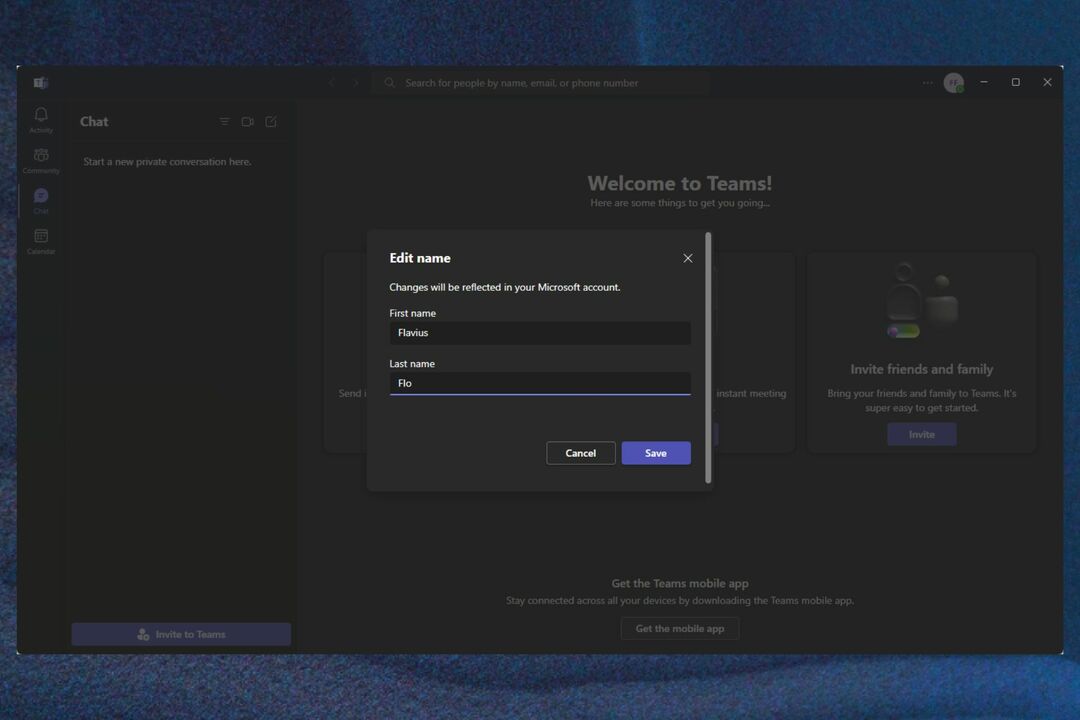Autor: Vášnivý spisovateľ
Microsoft Teams umožňuje mnohým podnikovým spoločnostiam, školám a vysokým školám viesť svoje hodiny a stretnutia veľmi efektívne a bez akéhokoľvek vyrušovania. Aplikácia MS Teams umožňuje používateľom vytvárať veľa tímov, aby si mohli lepšie udržiavať / organizovať svoju prácu alebo triedu. Niekedy môže byť potrebné, aby organizácia zachovala rovnaký názov pre mnoho tímov, čo môže vytvoriť nejednoznačnú situáciu medzi členmi tímu, ktorí sú spoloční vo všetkých tímoch. Preto zmena avatara profilu tímov spoločnosti Microsoft môže vyriešiť tento zmätok. Nikto nemôže len tak zmeniť profilový avatar tímov spoločnosti Microsoft, ale môže to urobiť iba vlastník tímu alebo správca, ktorý vytvoril tím v aplikácii. Ak si admin tímu a tešíš sa na zmenu profilového avatara tímu, tak tento príspevok ti určite pomôže.
Ako zmeniť alebo pridať avatar profilu Microsoft Teams
Krok 1: Stlačte Windows stlačte na klávesnici a zadajte tímy microsoft.
Krok 2: Vyberte Microsoft Teams z výsledkov vyhľadávania, ako je uvedené nižšie.

Krok 3: V aplikácii Microsoft Teams kliknite na Tímy možnosť na paneli s ponukami na ľavej strane, ako je znázornené nižšie.
Krok 4: Potom na pravej strane kliknite na tri vodorovné bodky (zobraziť ďalšie možnosti) tímu, ktorého profilový avatar chcete zmeniť.
Krok 5: Kliknite Riadiť tím z ponuky zobraziť ďalšie možnosti.
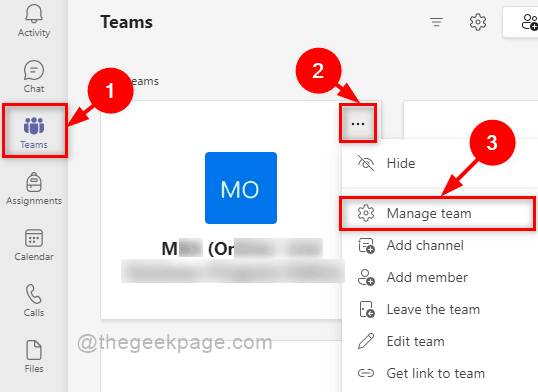
Krok 6: Kliknite na tlačidlo Úprava avatara profilu Teams, ako je znázornené na obrázku nižšie.
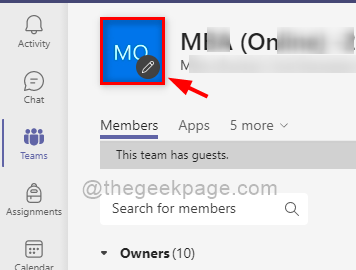
Krok 7: Ak chcete, vyberte ľubovoľný preddefinovaný obrázok. V opačnom prípade kliknite Nahrať tlačidlo na prehliadanie iného obrázka zo systému, ako je znázornené nižšie.
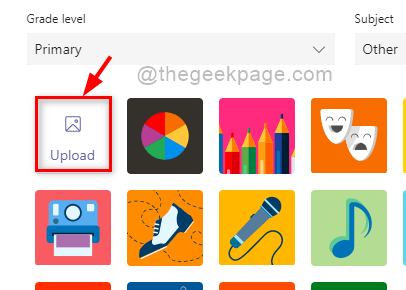
Krok 8: Po výbere a odovzdaní profilového avatara kliknite na Aktualizovať tlačidlo na vykonanie zmien.
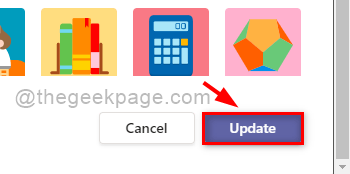
Takto je možné aktualizovať avatar profilu v aplikácii Microsoft Teams.
To je všetko.
Dúfam, že tento článok bol užitočný a informatívny.
Prosím, zanechajte nám komentáre nižšie.
Ďakujem!